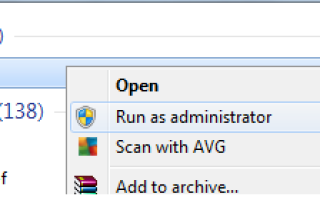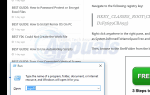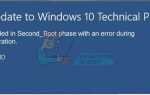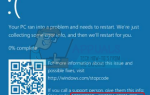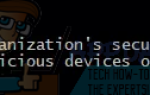Повреждение системных файлов, необходимых для оптимального функционирования их компьютеров, является одной из самых больших и распространенных проблем, с которыми часто сталкиваются пользователи операционной системы Windows. К счастью для пользователей Windows, все версии ОС Windows поставляются с высокоэффективной утилитой, способной восстанавливать поврежденные системные файлы — проверкой проверки системных файлов (SFC).
Открыв повышенный Командная строка, печатать в SFC / SCANNOW и нажав Войти, Вы можете начать сканирование SFC. Сканирование анализирует все системные файлы вашего компьютера, отбрасывает все поврежденные / отсутствующие системные файлы, а затем пытается исправить проблему, заменив их неиспорченными кэшированными копиями. Сканирование SFC во всех смыслах этого слова гениально. Однако в некоторых случаях сканирования SFC просто недостаточно для решения проблемы. Например, если кэшированные копии системных файлов, которые были повреждены, также по какой-то причине повреждены, сканирование SFC не сможет их исправить и отобразит сообщение в виде «Защита ресурсов Windows обнаружила поврежденные файлы». но не смог починить некоторые из них ».
Поскольку такие случаи встречаются крайне редко, большинство людей не знали бы, что им следует делать дальше, если сканирование SFC не решает проблему полностью. Войти SFCFix — совершенно бесплатное программное обеспечение, которое можно загрузить Вот и разработан специально для решения проблем, которые не удалось устранить сканированием SFC. SFCFix чрезвычайно прост в использовании, портативен и совместим со всеми последними версиями ОС Windows.
Путь SFCFix Работы довольно впечатляющие, если не сказать больше. Когда вы запускаете сканирование SFC, сканирование создает CBS.log файл, содержащий информацию о каждом поврежденном или отсутствующем системном файле, который встречается при сканировании, включая файлы, которые не удалось восстановить или заменить. Какие SFCFix делает то, что он анализирует и читает это CBS.log файл, выясняет, какие поврежденные или отсутствующие системные файлы, с которыми сканирование SFC не может справиться, и к которым он должен стремиться, а затем использует хэши файлов и расширенный алгоритмический поиск для восстановления или замены любых и всех поврежденных / отсутствующих системных файлов.
Ниже перечислены все шаги, которые необходимо выполнить, чтобы решить все проблемы, которые не удалось устранить сканированием SFC. Следует отметить, что с SFCFix нуждается в CBS.log файл, который создается при сканировании SFC, когда он запускается для выполнения своей задачи, прежде чем запускать его, необходимо сначала запустить сканирование SFC. SFCFix.
Открой Стартовое меню. Ищи CMD. Щелкните правой кнопкой мыши на Командная строка в результатах поиска. Нажмите на Запустить от имени администратора в контекстном меню.
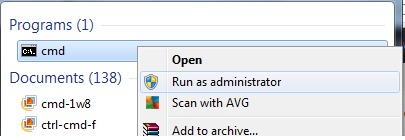
Тип SFC / SCANNOW в возвышенный Командная строка и нажмите Войти.
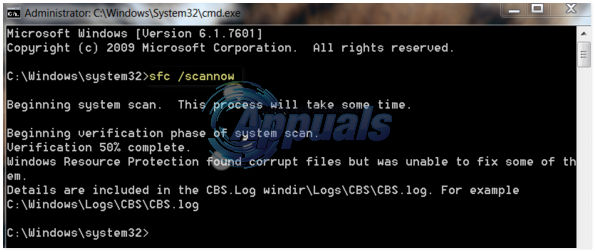
Разрешить запуск сканирования SFC и, как только это произойдет, запустить SFCFix. Нажмите Enter в ответ на запрос, чтобы продолжить.
Разрешать SFCFix делать свое дело. SFCFix будет сканировать ваш компьютер, а затем попытаться восстановить или заменить отсутствующие / поврежденные системные файлы, с которыми не удалось выполнить сканирование SFC. Весь процесс может занять от 15 до 30 минут (в зависимости от различных факторов), но SFCFix сообщит вам, если предполагаемое время завершения процесса превышает 15 минут, чтобы вы знали, как долго вам нужно ждать.
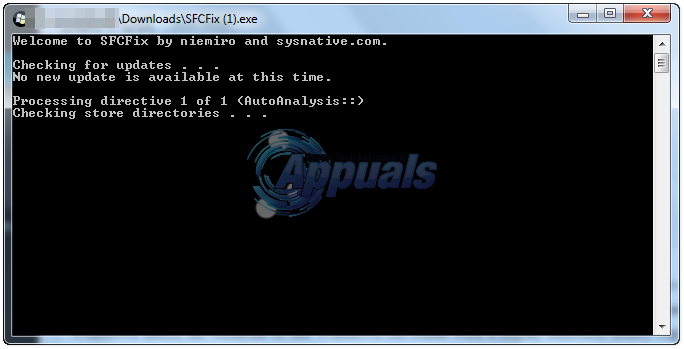
однажды SFCFix успешно занялся бизнесом, откроет Блокнот документ, в котором будет указан полный путь к каждому поврежденному / отсутствующему системному файлу, который SFCFix найден и был ли он успешно отремонтирован или заменен программой.